Création de tâches UrbanCode Deploy#
Utilisez les tâches UrbanCode Deploy pour exécuter des applications UrbanCode Deploy.
Pour utiliser les tâches UrbanCode Deploy dans des pipelines et des plans de déploiement, vous devez configurer une intégration UrbanCode Deploy.
Les applications qui sont disponibles pour un plan de déploiement dépendent de l'équipe qui lui est affectée. Les applications qui sont gérées par l'équipe dans UrbanCode Deploy sont également disponibles dans HCL™ Accelerate.
Pour créer ce type de tâche, spécifier le processus, la version et l'environnement de l'application. Vous pouvez définir la version et l'environnement lors de la conception ou les sélectionner lors de l'exécution. Lorsque vous exécutez cette tâche, l'application s'exécute dans l'instance UrbanCode Deploy intégrée. Lors des déploiements, les tâches UrbanCode Deploy démarrent automatiquement aussitôt qu'elles peuvent être exécutées.
Pour créer une tâche UrbanCode Deploy, procédez aux opérations ci-dessous.
-
Sur la page Détails du plan de déploiement, cliquez sur Créer une tâche.
Si vous souhaitez insérer une tâche à un emplacement spécifique, sélectionnez une tâche avant d'utiliser Créer une tâche. La nouvelle tâche est insérée au-dessus de la tâche sélectionnée.
-
Dans la boîte de dialogue Créer une tâche, sélectionnez UrbanCode Deploy dans la liste Type.
-
Dans la zone Nom, entrez le nom de la tâche.
-
Dans la liste Nom de l'application, sélectionnez une application.
-
Dans la liste Processus, sélectionnez ou entrez un processus d'application.
Les processus qui appartiennent à l'application UrbanCode Deploy sélectionnée sont disponibles.
-
Dans la liste Environnement, sélectionnez ou entrez un environnement d'application.
Les environnements qui appartiennent à l'application UrbanCode Deploy sélectionnée sont disponibles. Pour reporter la sélection d'un environnement jusqu'à ce que vous soyez prêt à exécuter le déploiement, cliquez sur Versions sur la page des détails du plan de déploiement.
-
Dans la liste Version, sélectionnez une version d'application.
Les versions se rapportent aux instantanés d'application d'UrbanCode Deploy. Les versions qui appartiennent à l'application sélectionnée sont disponibles. Pour reporter la sélection d'une version, sélectionnez Utiliser l'onglet de la version. Si le processus d'application ne nécessite pas de version, sélectionnez Aucun élément de version existant. Vous pourriez sélectionner cette dernière option si vous exécutez un processus de type configuration qui ne nécessite pas de composant.
-
Dans la case Propriétés UCD, entrez les propriétés que vous souhaitez transmettre à l'application UrbanCode Deploy.
Les propriétés sont des paires nom/valeur. Vous pouvez entrer plusieurs propriétés. Placez chaque propriété sur une ligne distincte. Le graphique suivant fournit un exemple de définitions de propriété :
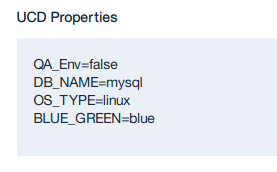
-
Dans la zone Durée (minutes), saisissez le nombre de minutes que la tâche devrait prendre pour se terminer.
L'estimation de la durée sert à calculer les heures attendues de déploiement.
-
Dans la liste Balises, joignez une balise à la tâche.
Vous pouvez en sélectionner plusieurs. Pour créer une balise, entrez le nom de la balise dans la zone textuelle de la liste.
-
Cliquez sur Sauvegarder.
La tâche est insérée dans le plan de déploiement.
Après la création de la tâche, la page Version du plan est mise à jour avec des informations sur l'application. Si vous avez sélectionné Uniquement les versions changées pour l'environnement et la version de l'application dans la boîte de dialogue Créer une tâche, utilisez la page Version pour définir ces options avant d'exécuter le déploiement.
Sujet parent : Tâches